Ha sok fényképet és videót készít utazás során vagy más érdekes tevékenységek során, készíthet fénykép vagy videó diavetítést a memória kezeléséhez. Ezenkívül készíthet DVD diavetítést a képekről a Mac számítógépen, hogy nagy mennyiségű fényképet tároljon DVD lemezen. Így bármilyen eszközön hordozható DVD-lejátszóval DVD-diavetítést játszhat le. A rendetlenségből kiindulva a következő bekezdésekből látható, hogy a diavetítés teljes lemezt írható le a Mac-en.
Ha még nem készített DVD-diavetítést, AnyMP4 videószerkesztő lehet a barátságos választásod. Készíthet diavetítést képekkel, videókkal és zenével egyszerű lépésekkel. Különböző előre elkészített diavetítési témák vannak, például esküvő, parti, érettségi és így tovább. A diavetítés témáját személyre szabhatja több száz átmenettel, szűrőkkel és elemekkel. Rendkívül könnyű képet és zenét diavetítésként DVD-re tenni.
A beépített video- és fotószerkesztő lehetővé teszi a felhasználók számára, hogy a médiafájlokat minőségvesztés nélkül szerkesszék. A diavetítést közvetlenül megoszthatja barátaival és családjával. Vagy elmentheti a diavetítést DVD-kompatibilis formátumba a DVD diavetítés további létrehozásához. Készíthet DVD diavetítést Windows 10 és korábbi verziókhoz egyablakosan.
Futtassa az AnyMP4 Video Editor alkalmazást. Fotók és videók importálásához kattintson a fő felületen lévő + ikonra.
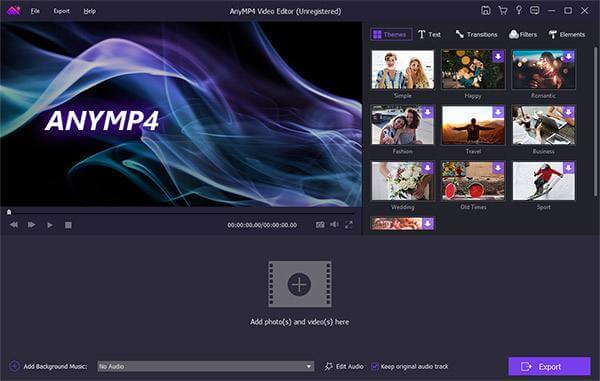
Kattints szerkesztése a diavetítés munkaterület felett.
Ha DVD-diavetítést készít, elforgathatja, megfordíthatja, kivághatja, beállíthatja a kontrasztot / telítettséget / fényerőt / árnyalatot, hozzáadhat mozgást és beállíthatja az egyes fényképek időtartamát.
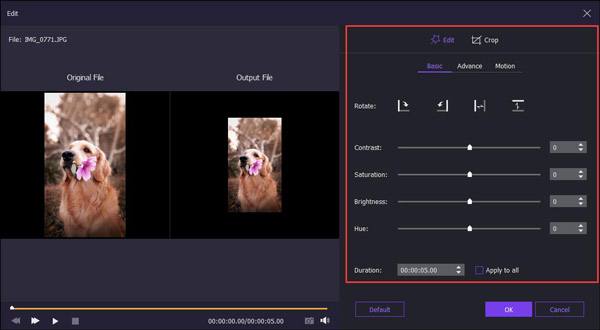
Ha inkább diavetítéses videót készít, akkor a fenti funkciókat teljes mértékben megkaphatja. Ezen felül videókat is vághat, felgyorsíthatja / lelassíthatja a videót és további videóhatásokat érhet el.
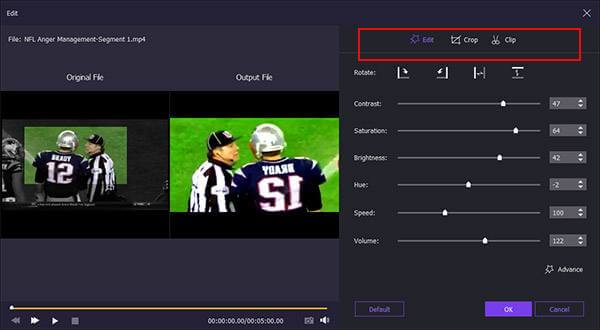
Ha diavetítést szeretne készíteni zenével, akkor kattintson az alján a Háttérzene hozzáadása elemre. Jelölje meg a huroklejátszás előtt, vagy tartsa meg az eredeti audio műsort az Ön igényei szerint.
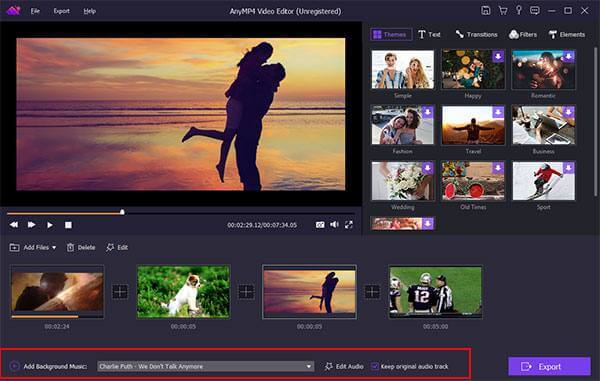
Az ablak jobb felső sarkában kiválaszthatja a kész témát, és személyre szabott objektumokat adhat hozzá. Az egyes sabloncsomagok letöltése után szabadon szerkesztheti a diavetítést testreszabható effektusokkal.

A DVD-diavetítés készítésének befejezése után rákattinthat az Exportálás gombra a diavetítés fájl bármilyen formátumban történő mentéséhez. Kattintson a Konvertálás elemre a DVD diavetítés fényképének vagy videójának exportálásához.
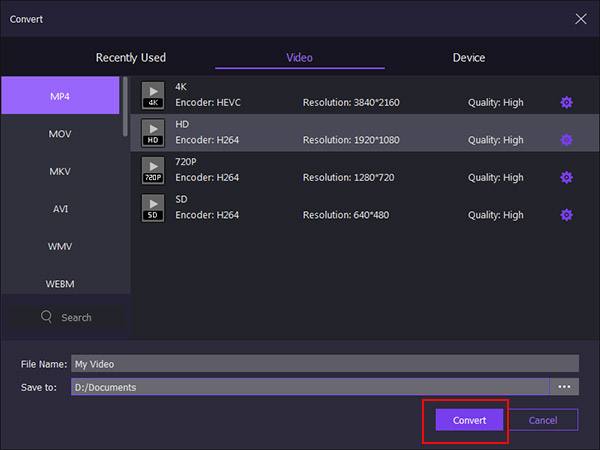
Most már létrehozhat DVD-diavetítést Mac-en keresztül AnyMP4 DVD Creator. A program bármilyen videót konvertálhat, például MP4 a DVD-re és a M4V DVD-restb. Vannak olyan DVD-címmenük is, amelyeket különböző stílusokban választhat. Végezhet néhány apró változtatást a miniatűrben, a gombban és még sok máson, hogy a DVD-menü specializálódjon. Ezen felül van egy beépített videószerkesztő, amely segít az alapvető videószerkesztő effektusok alkalmazásában a programban. Még mit szerezhet DVD-diavetítés készítésében Mac számítógépen? Az alábbiakban kaphatja meg a választ.
Indítsa el az AnyMP4 DVD Creator for Mac szoftvert. Helyezzen egy üres DVD-t a beépített vagy a külső optikai meghajtóba. Válassza a DVD Disc lehetőséget, ha diavetítést szeretne készíteni DVD-re Mac számítógépen.
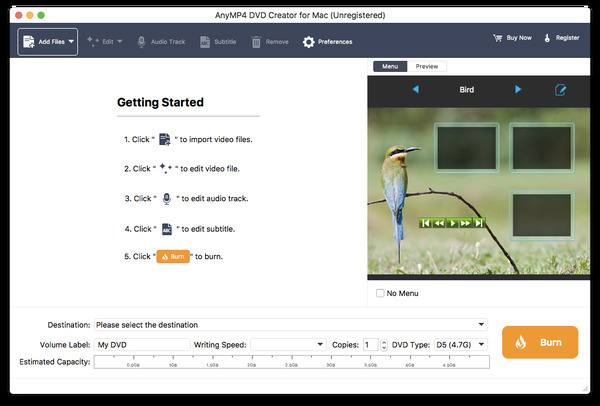
Kattints Fájlok hozzáadása a diavetítés fájl importálásához. A felső eszköztár Szerkesztés gombjára kattintva kivághatja, kivághatja, vízjelet adhat hozzá, és szükség esetén beállíthatja a videóhatásokat. Ezenkívül kattinthat is Hangsáv és a Felirat írja a diavetítést DVD-re Mac-en a kedvenc audio műsorszámmal és felirattal.
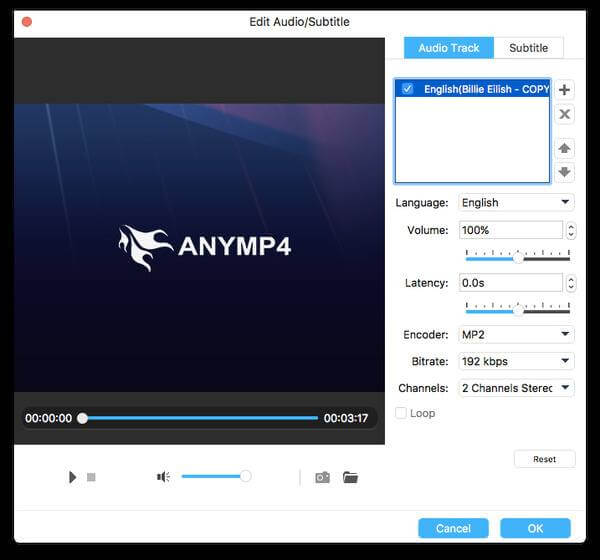
Kattintson az szerkesztése ikon az előnézeti ablak jobb felső sarkában. Ban,-ben Szerkesztés menü ablakban alkalmazhatja a DVD címe menüt, hozzáadhat háttérzene / képet, beállíthatja a menü lejátszási hurokának időtartamát, és további változtatásokat hajthat végre a DVD diavetítés létrehozásához Mac számítógépen.
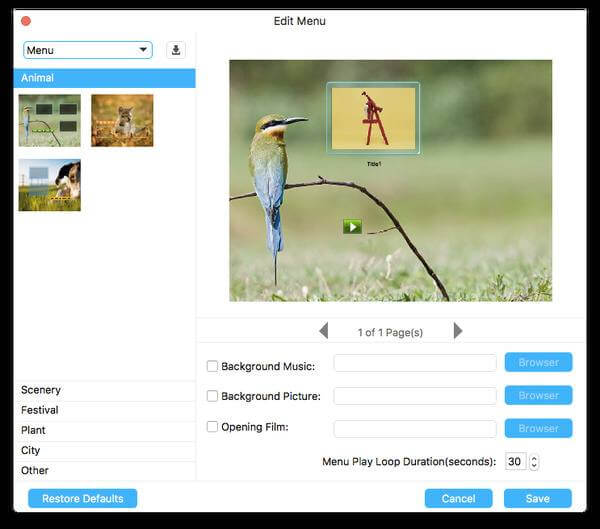
Most megadhatja Rendeltetési hely, Kötetcímkéje, Írássebesség, másolatok és a alján. Végül kattintson a gombra Éget diavetítés írása DVD-lemezen Mac rendszeren.
Ennyivel készíthet DVD-diavetítést Mac gépen fényképekkel, videókkal és zenével. Bármilyen médiafájlt használhat írjon DVD-t a gyűjteményhez vagy a biztonsági másolathoz. Mivel a diavetítés DVD készen áll a megtekintésre, bármikor megoszthatja barátaival és családjával.
Több Reading
Legjobb MKV-hoz DVD Converter - Hogyan írja MKV fájl DVD-ra ingyen
Mikor van néhány MKV videofájlod, mi legyen a legjobb módja az MKV konvertálásának DVD-re ingyen? Tudjon meg többet a cikk legjobb programjairól és folyamatairól.
[Megoldva] DVD-lemez bemásolása a Windows 10 és Mac számítógépeken
Hogyan másolhat egy videót a DVD-ről Windows 10 vagy Mac rendszeren? Melyek a legjobb videó tippek? Tudjon meg többet a cikk részletes információiról.
Hogyan konvertálhat DVD-t digitális formátumokba, mint az MP4, AVI, MP3 és több
Melyek lehetnek a legjobb módszerek a DVD-k digitális formátumú konvertálására, mint például az MP4, az MP3 vagy az AVI, amelyeket online streamre lehet használni? Íme az 3 gyakran használt módszerek, amelyeket tudnia kell.
A legjobb ingyenes DVD-lejátszó a DVD-n a Windows 10 / Mac rendszeren nézni
Ez a legjobb megoldás a Windows 10 nem fog lejátszani DVD-t, valamint más Windows és Mac operációs rendszerek javítására. Valójában ingyenesen lejátszhatja a DVD-t Windows 10 rendszeren, egyszerű lépésekkel itt.